Lorsque vous capturez de l’audio avec votre appareil, divers bruits indésirables peuvent s’immiscer dans vos enregistrements. Heureusement, l’application Dictaphone, installée par défaut sur votre iPhone ou iPad, offre une solution simple pour éliminer les bruits parasites et les échos, en un seul clic. Voici la marche à suivre pour en profiter.
Apple a intégré une fonctionnalité d’amélioration audio dans l’application Dictaphone avec les versions iOS 14 et iPadOS 14. Par conséquent, assurez-vous que votre appareil est mis à jour avec la dernière version du système d’exploitation avant de commencer. Si vous avez désinstallé l’application Dictaphone, vous pouvez la télécharger de nouveau depuis l’App Store.
Ouvrez maintenant l’application « Dictaphone ». Si vous ne la trouvez pas sur l’écran d’accueil de votre iPhone ou dans la bibliothèque d’applications, utilisez la fonction de recherche Spotlight intégrée.
Sélectionnez l’enregistrement vocal que vous souhaitez optimiser. Une fois ouvert, touchez l’icône de menu représentée par trois points, située sur la gauche de votre écran.
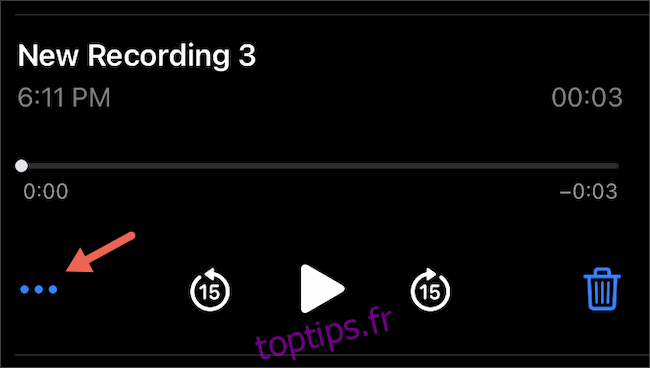
Dans le menu qui s’affiche, choisissez l’option « Modifier l’enregistrement ».
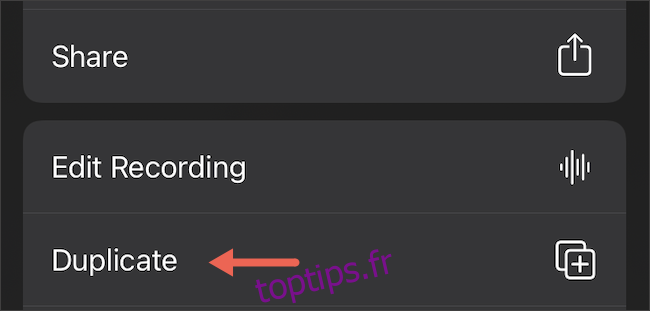
En haut à gauche, appuyez sur l’icône en forme de baguette magique.
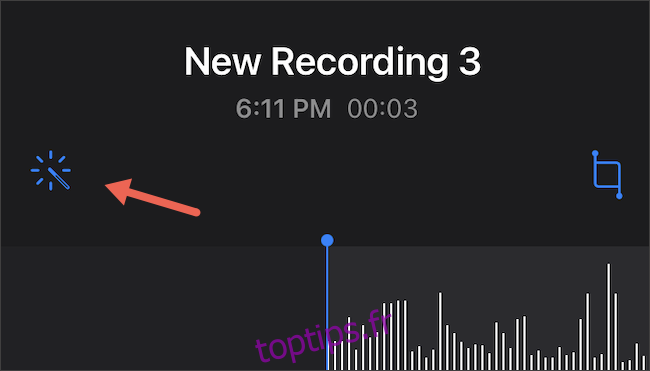
En quelques secondes à une minute, selon la durée de votre enregistrement, l’application Dictaphone va traiter le son pour « réduire automatiquement le bruit ambiant et la réverbération ». Une fois le traitement terminé, le bouton sera mis en évidence pour signaler la fin de l’opération.
Écoutez l’enregistrement pour vérifier les modifications. Si le résultat vous convient, appuyez sur « Terminé » pour sauvegarder le clip audio modifié.
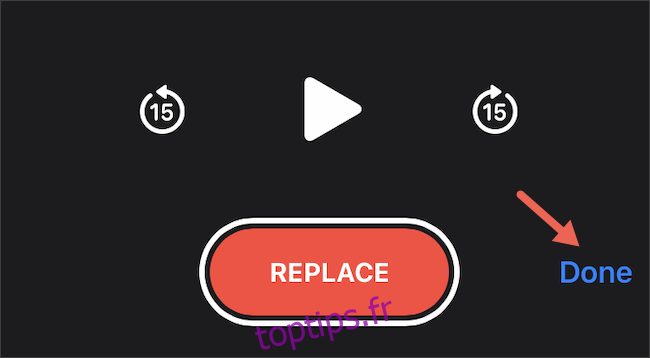
Par défaut, l’application Dictaphone remplace le fichier audio d’origine. Si vous préférez conserver le fichier initial et enregistrer les modifications comme un nouveau clip séparé, vous pouvez créer un doublon avant d’appliquer le filtre d’amélioration audio.
Pour cela, ouvrez le clip audio, puis touchez l’icône de menu à trois points. Cette fois, sélectionnez l’option « Dupliquer » au lieu de « Modifier l’enregistrement ».
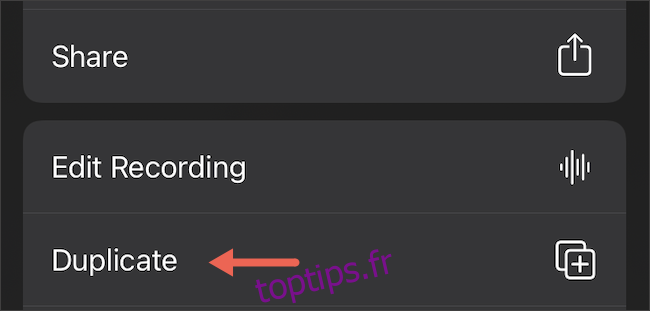
L’application va créer instantanément une copie du fichier audio original dans votre liste d’enregistrements. Le nouveau fichier portera le même nom, auquel sera ajouté la mention « copie ». Vous pouvez renommer un fichier en le touchant pour afficher les options, puis en sélectionnant son nom pour le modifier.
L’amélioration audio repose sur des algorithmes automatisés qui analysent le son pour identifier le bruit et l’écho. Les résultats ne sont pas toujours parfaits et peuvent varier.
En plus d’utiliser la fonctionnalité d’amélioration audio, vous pouvez envisager d’enregistrer l’audio dans un format sans perte. Ce format occupe plus d’espace de stockage, mais offre une qualité audio supérieure.